步骤1:要求
在开始安装过程之前,您需要收集以下内容:
-运行64位Windows的 PC ,至少具有双核处理器和 4GB RAM。 Mountain Lion是64位的,因此需要Windows副本为64位。如果您使用的是32位版本的Windows,则可以安装Snow Leopard(在Google上安装,因为此说明适用于Mountain Lion,而不是Snow Leopard)。请注意,您的处理器还需要支持VT-x。此列表应帮助您确定是否需要。
-VirtualBox和 VirtualBox Extension Pack :VirtualBox是我最喜欢的Windows虚拟化工具,它是完全免费的。 VirtualBox并不正式支持OS X,但实际上非常容易安装和运行。您应该下载主程序和扩展包,以便为USB设备提供支持。
-被入侵的Mountain Lion光盘映像。 遗憾的是,这不适用于香草Mountain Lion安装程序,因此您必须找到兼容的受黑版。黑客组织Olarila整合了一个很好的安装ISO,您可以通过搜索Google来找到它。如果这不太适合您,则可以转到Mac App Store并自己购买合法副本,这样您至少可以怀有明确的良心盗版。
-HackBoot 1和HackBoot 2 ISO文件。每个都有其自己的功能,稍后您将知道。但是,两者都可以帮助您启动安装。
-Mulitbeast 4,它将帮助您在安装后使音频和其他东西正常工作。您需要在Tonymacx86.com上注册免费帐户才能下载该帐户。确保下载MultiBeast 4(它被标记为“ Lion”),但出于我们的目的,Lion版本比Mountain Lion版本更好。
步骤2:安装和设置VirtualBox
在安装OS X之前,我们需要设置VirtualBox,以便在OS X上进行安装光盘可以正常启动。您需要执行以下操作:
第1步:启动VirtualBox,然后单击“新建”按钮。给您的新虚拟机起一个名字(我简称为“ Mac OS X”),并将操作系统设置为“ Mac OS X Server(64位)”。请参阅步骤1的图片。
步骤2:单击“下一步”,然后选择要为虚拟机分配多少内存。这取决于系统中有多少RAM –您可以腾出2GB的空间,但如果有更多空间,则可以提供更多的空间。尽管我给了我4GB的内存,但4GB的RAM应该是一个很大的数目,如果您有空余的话,您可以将其设置为6GB。请参阅第二步的图片。
步骤3:再次单击“下一步”,然后选择“创建新磁盘”。以VDI格式创建具有动态分配的存储的新磁盘。完成后,VirtualBox应该带您回到主屏幕。此步骤很容易,因此不需要图片。
步骤4:从此处,右键单击左侧栏中的OS X计算机,然后单击“设置”。转到“系统”部分,然后取消选中“启用EFI”。与第3步相同,这很容易,因此不需要图片。
第5步:单击设置的“存储”部分,然后单击“存储”下写有“空”的CD图标。类型。然后,单击“ CD/DVD驱动器”下拉列表旁边的CD图标,然后选择“选择虚拟CD/DVD磁盘文件”。选择HackBoot 1 ISO,然后单击“确定”。请参阅第五步的图片。
现在,您的虚拟机已准备就绪,可以首次启动。确保已准备好使用Mountain Lion ISO,然后继续进行下一步。
步骤3:在VirtualBox中安装OS X
下一步涉及将OS X实际安装到新虚拟机。准备就绪后,启动VirtualBox并按照以下说明进行操作:
第1步:在VirtualBox的左侧栏中选择OS X虚拟机,然后单击工具栏中的“开始”按钮。它将带您进入HackBoot引导屏幕,中间带有一个标记为HackBoot的图标。请参阅步骤1的图片。
步骤2:单击VirtualBox窗口底部的CD图标,然后选择“选择虚拟CD/DVD磁盘文件”。这次,选择您被黑的Mountain Lion ISO。此步骤非常简单,因此不需要图片。
步骤3:返回HackBoot引导屏幕,然后按F5。它应该重新加载启动菜单,这次向您显示“ OS X Install DVD”。选择此选项,然后按Enter。片刻之后,它将带您进入OS X安装屏幕。同样,此步骤很容易,因此不需要图片。
步骤4:选择语言并同意条款和条件后,您将看到OS X不需要检测任何有效的硬盘驱动器。要解决此问题,请转到菜单栏,然后转到“实用程序”》“磁盘实用程序”。此步骤非常简单,因此不需要图片。
步骤5:单击左侧边栏中的VirtualBox硬盘驱动器,然后单击“磁盘工具”主面板中的“擦除”选项卡。为驱动器命名(例如“ Macintosh HD”),然后单击“擦除”。请参阅第5步的图片。
第6步:一旦“磁盘工具”完成了驱动器的格式化,您应该会看到它显示在左侧栏中。完成后,退出“磁盘工具”,然后照常继续进行OS X安装。此步骤非常容易,因此也不需要图片。
其余的安装应在很大程度上是不言自明的,应顺利进行。我花了大约20分钟来安装OSX。完成后,它将带您进入黑屏,显示白色文本。此时,您可以单击窗口右上角的“ X”以关闭虚拟机。
步骤4:平滑粗糙边缘-第1部分(使用Multibeast修复音频)
您快到了!您已经安装了OS X,但仍需要进行一些调整以使音频和图形正常工作。这是您需要做的。
-使用MultiBeast修复音频
第1步:打开VirtualBox,然后在左侧边栏。回到其“设置”,然后转到“存储”部分。再次单击窗口右侧的光盘图标,这次选择HackBoot 2 ISO。此步骤很简单,因此不需要图片。
步骤2:单击“开始”按钮重新启动虚拟机。您应该再次看到HackBoot菜单,这次有一个引导进入新虚拟机的选项。选择该选项,然后按Enter。请参阅第二步的图片。
步骤3:一分钟后,您应该会看到带有熟悉的银河壁纸的Mountain Lion桌面。打开Safari,转到Tonymacx86.com,然后按照“要求”步骤中的说明下载MultiBeast。此步骤也很容易,因此不需要图片。
步骤4:打开系统偏好设置-》安全性。单击左下角的锁,输入密码,然后将“允许应用程序”首选项设置为“任何地方”。这将使您从不受信任的开发人员(包括Multibeast)运行应用程序。这一步很容易,因此也不需要图片。
第5步:启动Multibeast。当您到达“安装类型”部分时,选择步骤五中图片中所示的选项。之后,单击继续并完成Multibeast安装。可能要花费几分钟。
您的音频尚无法正常工作,但是在重新启动之前,我们还需要做其他一些事情。
步骤5:平滑处理粗糙边缘-第2部分(没有HackBoot的Boot OS X)
为了在没有HackBoot CD的情况下引导OS X,我们需要删除有问题的kext。您可以按照以下步骤进行操作:
步骤1:打开Finder,然后从菜单栏中选择“转到”》“转到文件夹”。键入“/System/Library/Extensions”(不带引号),然后按Enter。当然不需要图片。
步骤2:在此文件夹中,找到“ AppleGraphicsControl.kext”(不带引号)文件并将其删除。这将允许您的虚拟机在没有HackBoot ISO的情况下启动。请参阅第二步的图片(主图像)。
第三步:单击VirtualBox窗口底部的光盘图标,然后取消选中HackBoot 2 ISO,因为您不需要它了。当然不需要图片。
步骤6:平滑粗糙边缘-第3部分(获取高分辨率虚拟机)
最后,您可能已经注意到您的虚拟机以非常低的分辨率运行。这完全是la脚,因此我们将通过一些调整使它以与显示器相同的分辨率运行:
步骤1:回到Go-》 Go to Folder and go到“/Extra/”(不带引号)。双击“ org.Chameleon.boot.plist”文件(不带引号),并将以下内容添加到文件底部的行上方:
图形模式
1920x1080x32
保存文件并关闭TextEdit。这使OS X可以以更高的分辨率启动。请注意,您可以设置所需的任何分辨率。只需将“ 1920x1080”(不带引号)替换为所需的分辨率。
第2步:如果您选择的分辨率大于1280×1024和/或宽屏,则需要做最后一件事以使其正常工作。关闭您的虚拟机,然后打开Windows的命令提示符。键入以下命令,并在每个命令之后都按回车:
cd“ C: Program Files Oracle VirtualBox” vboxmanage setextradata“ MyVirtualMachine”“ CustomVideoMode1”“ 1920x1080x32”
用路径替换第一行到您的VirtualBox程序文件夹。在第二行中,将MyVirtualMachine替换为您的计算机名称(在本例中为“ Mac OS X”),并使用与您添加到Chameleon plist中相同的分辨率替换1920x1080x32。
步骤7:完成
完成后,重新启动OS X虚拟机,应该为您提供全分辨率的桌面和正常工作的音频。现在,您可以继续安装自己喜欢的应用程序,设置键盘和鼠标以及执行其他任何您喜欢的事情。
*免责声明:“ eyed-apple”徽标是属于tonymacx86.com的受版权保护的图像,无论如何都不属于我,因为我只是*
*免责声明:此说明应由您承担 OWN 。如果您不明智地执行这些步骤,则我不会容忍与此指示有关的任何损害(软件损害)。这项功能之前在基于Intel的PC上进行了几次测试,并且可以正常工作,因此,如果您不明智地执行这些步骤,那么我不会容忍由于疏忽或忽略在PC中实施的任何步骤而可能对PC造成的任何问题或损坏。 *
稍后,我将使诸如此类的计算机指令(教程)成为可指导的。我将提供更新,更简便的方法在PC上安装Mac OS X(所有版本,例如Lion和Snow Leopard)。有些方法要求您已经有一个现有的OSX。我还将在Hackintoshing PC方面做一些说明。敬请期待!
-
Mac
+关注
关注
0文章
1099浏览量
51365 -
Virtual
+关注
关注
0文章
23浏览量
12251
发布评论请先 登录
相关推荐
Mobaxterm 在 Windows 系统中的应用
OpenAI ChatGPT高级语音模式登陆Windows和Mac平台
gprsdemo在windows server系统上无法运行的解决办法
什么在windows上配置不好esp32c6的调试,debug模式运行不起来怎么解决?
ESP8266的MAC地址是固化在芯片内部还是烧写在模块的flash上面的?
微软确认Windows 10和Windows Server 2019更新5月版时出现0x错误
使用VSCode调试嵌入式程序,打开通往嵌入式系统的神秘之门!
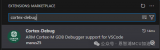




 如何使用VirtualBox在Windows内部运行Mac OS X
如何使用VirtualBox在Windows内部运行Mac OS X

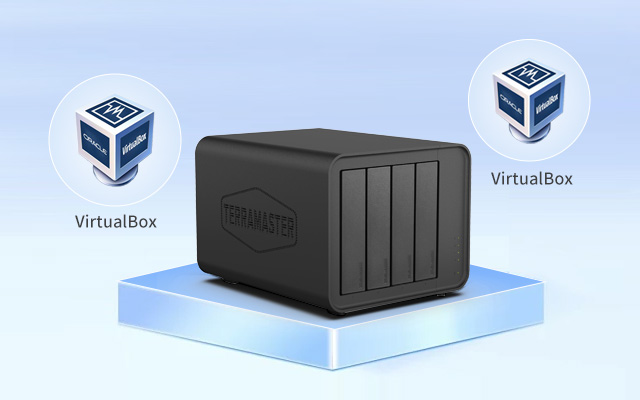










评论